Los sitios web son geniales, ¿no? Sin embargo, cuando es demasiado grande como FaceBook nos encontramos haciendo clic en él involuntariamente en momentos que se supone que son para el trabajo, o cuando controla muchos de los términos y palabras que buscamos en el motor de búsqueda, estos sitios nos obligarán a suscribirse a ellos para obtener lo que queremos, o... bueno, hay muchas razones, en realidad.
Si estos problemas le suenan familiares, es posible que desee saber Cómo bloquear varios sitios web en el navegador El más popular del mundo, Google Chrome. Afortunadamente, la ayuda está disponible gracias a las excelentes extensiones de Chrome que vamos a conocer.

Google Chrome carece de una función integrada que le permita bloquear ciertos sitios web; Sin embargo, puede descargar una extensión de muchas extensiones para Chrome. Las extensiones de bloqueo de sitios web y varias extensiones para Chrome se pueden instalar desde Chrome Web Store.
1. Lista de bloqueo personal:
Es la opción más sencilla si desea bloquear sitios web directamente desde los resultados de búsqueda de Google. Lista de bloqueo personal Es un complemento proporcionado por el propio Google.
Después de instalarlo, verá una opción debajo de cada resultado de búsqueda de Google para "Bloquear" el dominio de ese resultado de búsqueda. Haga clic en él y ese sitio ya no aparecerá en los resultados de búsqueda. Si aparece un sitio bloqueado en sus resultados, verá una notificación en la parte inferior de la página de búsqueda que le informa que ciertos sitios no aparecen porque los ha bloqueado, y puede elegir la opción "mostrar" (pero ¿¡¿por que lo harias?!?).
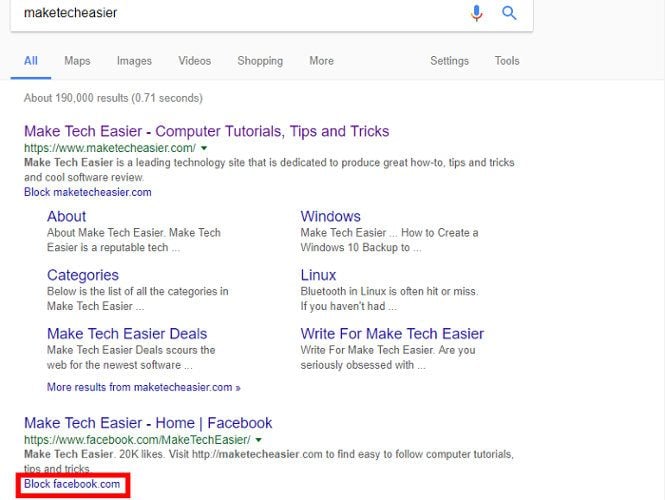
Para administrar qué sitios han sido bloqueados, simplemente haga clic en el icono de la extensión Lista de bloqueo personal en la barra de herramientas de Chrome y podrá ver todos sus sitios desde allí.
2. Sitio de bloqueo:
Lo mejor de agregar Bloquear sitio Es una opción de autenticación. Después de configurar la lista de sitios web bloqueados, puede agregar una contraseña a la página de configuración para que sus hijos no puedan ingresar a la página de configuración y deshacer todo lo que ha hecho.
Después de instalar la extensión, debe abrir la configuración de la extensión y agregar los sitios que desea bloquear. También marque la casilla 'Habilitar autenticación' y seleccione Contraseña para bloquear el acceso a la configuración.
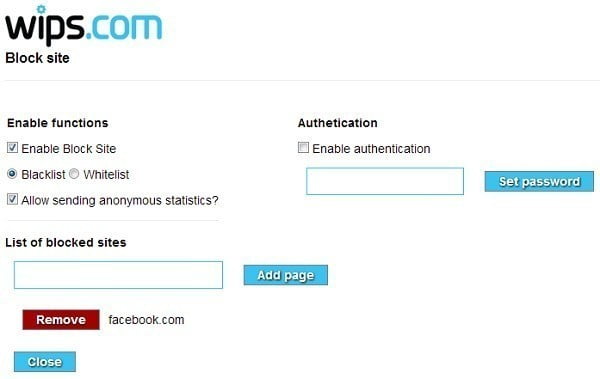
Positivos:
- Muy fácil de configurar, instalación prácticamente con un clic
- Funciones potentes
Negativos:
- Chrome en sí se puede desinstalar
- Simplemente puede usar un navegador diferente
3. Manténgase enfocado:
StayFocusd Es una de las mejores extensiones de bloqueo de sitios web para Google Chrome. Está en nuestra naturaleza que tendemos a perder mucho tiempo mientras trabajamos navegando en Facebook y otros sitios que no brindan nada útil sino que representan sitios de pérdida de tiempo, esta extensión le permite determinar la cantidad de tiempo que pasa en estos sitios ( y cualquier otro sitio de su elección).
Puedes especificar los días que lo hace StayFocusd restringiendo su actividad de navegación Junto con el tiempo que puede pasar diariamente en sitios de pérdida de tiempo. Aparte de eso, también puede crear una lista de sitios web prohibidos/permitidos. Otra característica útil es la opción nuclear. Habilitar esta función restringirá la entrada a cualquier sitio bloqueado incluso si no ha excedido el límite de tiempo. Puede especificar la cantidad de horas a las que desea bloquear el acceso.
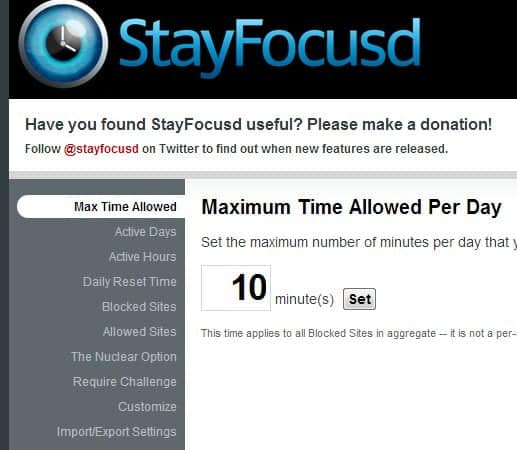
4. Enfócate en mí
Estos Una herramienta sobre la que escribí antes en muchos temas. Es muy útil para eliminar varias aberraciones para ser más productivo. Sin embargo, también tiene poderosas capacidades de bloqueo de sitios. Una vez que la herramienta está instalada, le permite Enfócate Configure listas blancas y negras para bloquear sitios web. Puede programar los períodos de tiempo para bloquear estos sitios o simplemente configurarlos como ilimitados. También puede utilizar la protección con contraseña para su configuración.
El problema es que esto impide el acceso a estos sitios a nivel global: incluso si está utilizando un navegador que no sea Chrome, no podrá omitirlos. Además, las pestañas pueden cerrarse si intenta abrir una pestaña en un sitio web específico. El principal inconveniente es que FocusMe es un software premium con una enorme suscripción anual de $30. No recomendamos comprarlo solo para bloquear sitios web.
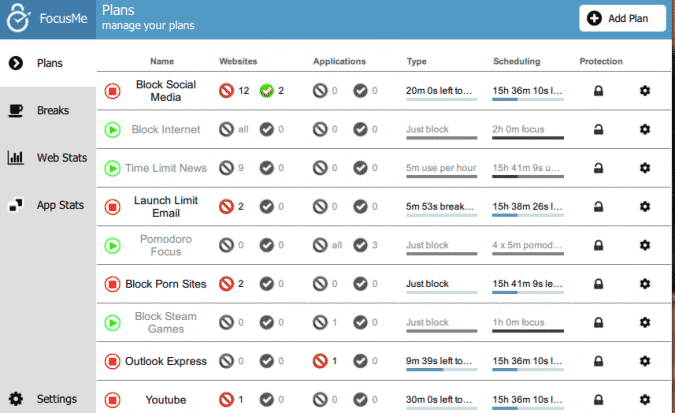
Positivos:
- Puestos de trabajo y lista blanca y negra
- Highly Survival Can: puede evitar que lo desinstales
- Se pueden bloquear más que solo sitios web
Negativos:
- cuesta 30 dolares al año
5. Niñera para Google Chrome:
La última adición con nosotros en este artículo que lo ayuda a agregar la dirección de cualquier sitio para bloquearlo y evitar el acceso a él por parte de cualquier otra persona que use su computadora es NiñeraEste complemento está disponible de forma gratuita además de ser completamente fácil de usar.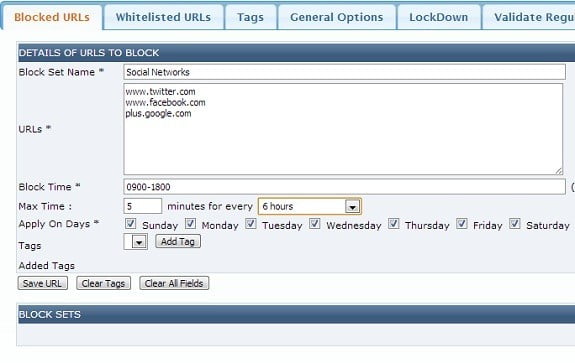
En su página de opciones, encontrará una pestaña de "URL bloqueadas" donde puede agregar las direcciones de los sitios web que desea bloquear. También puede especificar cuánto tiempo desea que los sitios web permanezcan bloqueados. Incluso puede especificar los días que desea bloquear sitios específicos y la cantidad máxima de tiempo que puede pasar en cada sitio bloqueado cada día. Haga clic en Guardar cuando haya terminado.
La siguiente opción útil es la función LockDown. Esto le permite bloquear cualquier acceso a cualquier grupo de sitios web restringidos.
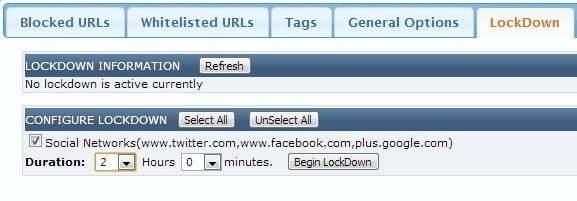
Si desea realizar un seguimiento de la cantidad de tiempo que pasa en cualquier sitio web, puede agregar la dirección seleccionada a la Lista blanca.
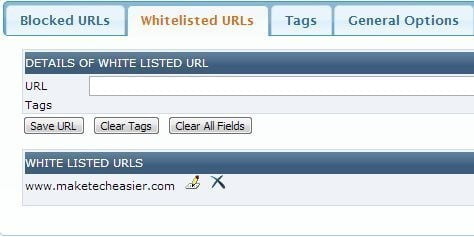
También puede personalizar el método de bloqueo en Nanny para Google Chrome. Le ofrece tres opciones de bloqueo: cerrar pestaña, mostrar la página bloqueada del sitio y redirigir a cualquier otra URL.
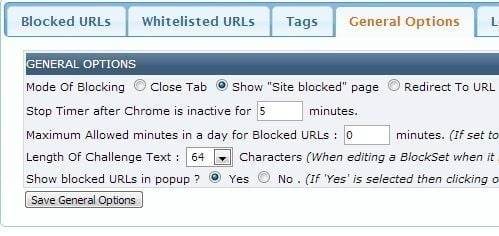
Visite la dirección de cualquier sitio bloqueado ahora y aparecerá un mensaje de confirmación que indica que el sitio está bloqueado. Podrá acceder a él una vez que haya expirado el tiempo asignado.
6. Archivo de host de Windows
El archivo host es similar a la libreta de direcciones que usa su computadora: asigna ciertas URL a las direcciones IP correspondientes. Por supuesto, el archivo host no tiene que alojar todas estas direcciones para todos los sitios web (esto es lo que es un servidor DNS). Esto no significa que no pueda agregar sus propias definiciones. Si desea bloquear el acceso a un sitio en Chrome, un buen truco es editar el archivo de host.
El archivo de host se encuentra en el directorio System32. Cuando se abra, escriba la dirección IP de su alojamiento localhost (127.0.0.1), luego escriba la URL que desea bloquear. En lugar de ir al sitio, el sistema volverá a localhost. Si está intentando usar un archivo host para bloquear el acceso a la web, funciona mejor con cuentas de usuario limitadas. Un usuario normal no tendrá privilegios administrativos para modificar el archivo host y, por lo tanto, no podrá acceder al sitio.
Alternativamente, puede consultar la lista Los mejores editores de archivos host para Windows 10 El editor de archivos de host le permite editar el archivo de host directamente sin mover el archivo original.
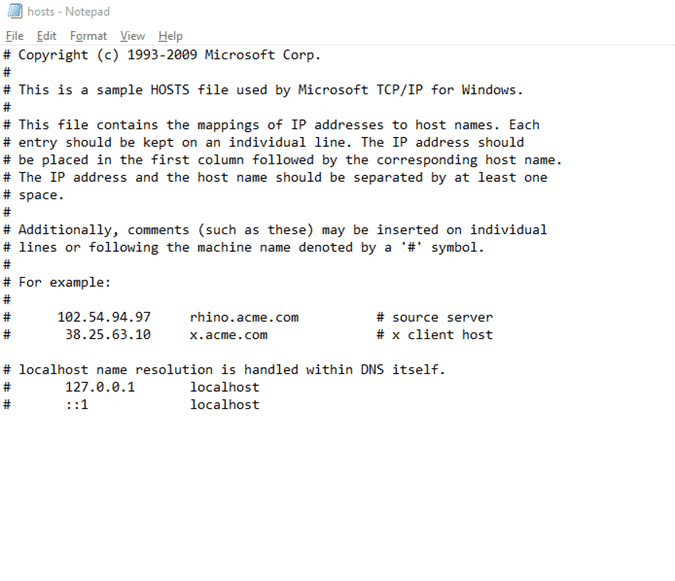
Positivos:
- El sitio está bloqueado a nivel global, no solo en Chrome
- Los usuarios con cuentas estándar no podrán deshacer el bloqueo del sitio web
Negativos:
- Tienes que ingresar manualmente cada sitio que quieras bloquear
Los usuarios con privilegios de administrador pueden deshacer los cambios
7. Filtro web OpenDNS
Esta es una solución más complicada, pero funciona muy bien. ¿Recuerdas lo que dije sobre los servidores DNS? Le dice a su computadora qué dirección IP corresponde a la URL. Su ISP le proporcionará un servidor DNS predeterminado específico, pero puede configurar su enrutador para usar un mejor proveedor como OpenDNS. Una vez que el enrutador esté configurado para usar OpenDNS, deberá crear una cuenta de OpenDNS.
Esto le da la opción de permitir que el servidor DNS filtre los sitios no deseados por usted. Si establece una dirección IP estática, solo tendrá que enviarla a OpenDNS. Si su ISP le ha asignado una dirección IP dinámica, deberá instalar un software adicional que transmita los cambios de IP dinámica a OpenDNS. Después de hacer todo esto, los sitios bloqueados ya no estarán en su tablero OpenDNS Disponible para cualquier persona conectada a ese enrutador específico.
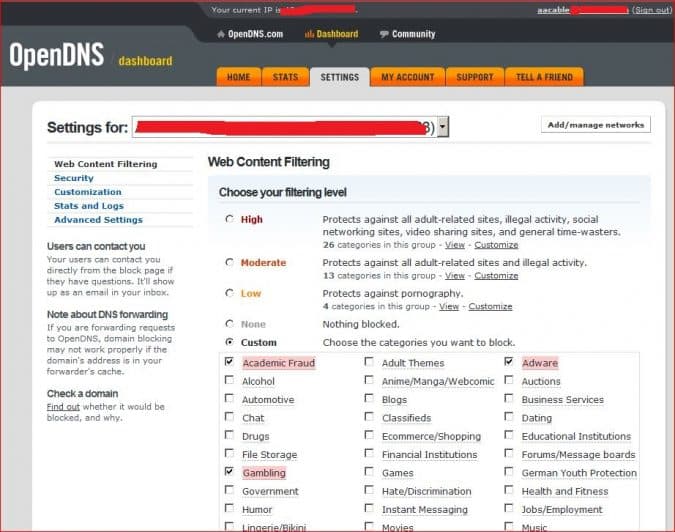
Positivos:
- Bloquee el acceso a sitios web no deseados para cualquier persona conectada a su enrutador
- Prohibición en todo el sistema: la desinstalación de Chrome no le permite omitirlo
Negativos:
- Es relativamente difícil de configurar y requiere conocimientos básicos de redes.
- No permite controlar el acceso a nivel de usuario
Verificar OpenDNS
8. Configuración familiar de Windows 10
Windows 10 tiene un montón de configuraciones familiares que te permiten Supervise y limite el acceso de los miembros de la familia a tu computador. Esto incluye la opción para habilitar el filtrado de sitios. Debe configurar un grupo familiar de Windows para que esto funcione. Hay dos categorías de usuarios: adultos y niños. Los usuarios adultos pueden acceder a los privilegios de la cuenta de usuario de los niños. Pueden enumerar sitios web a los que los niños no podrán acceder cuando usen cualquier navegador, incluido Chrome.
Los niños no pueden acceder a la configuración. El principal inconveniente aquí es que todos los usuarios del grupo necesitan cuentas físicas de Microsoft, lo que hace que esto sea menos útil para situaciones temporales. También es menos útil si intenta evitar el acceso a ciertos sitios web.
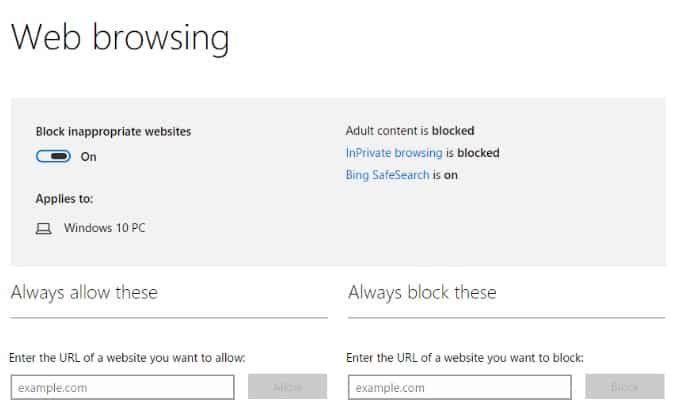
Positivos:
- Bloqueo de acceso al sitio en todo el sistema
Negativos:
- Todos los usuarios necesitan una cuenta de Microsoft
- No muy útil para el autocontrol.
9. Bloqueo basado en enrutadores
Este enfoque es similar a un enfoque servidor DNS que mencionamos anteriormente. Muchos enrutadores tienen la opción de bloquear ciertos sitios web. Algunos tienen funciones más poderosas que otros, y algunos no tienen esta función en absoluto. Si su enrutador tiene una función de bloqueo de sitios web, generalmente se encuentra debajo del encabezado Seguridad. Puede establecer qué sitios web desea incluir en la lista negra y también puede establecer horarios de bloqueo.
Si tiene suerte, es posible que su enrutador haya bloqueado direcciones de sitios web basadas en MAC. Esto le permitirá bloquear sitios web específicos para direcciones MAC específicas. Esto significa que solo se restringirán los dispositivos a los que desea restringir el acceso.
Sin embargo, aquí hay inconvenientes. Aunque puede establecer un nombre de usuario y una contraseña para restringir el acceso al enrutador, siempre es posible que otros usuarios restablezcan el enrutador y deshagan sus cambios.
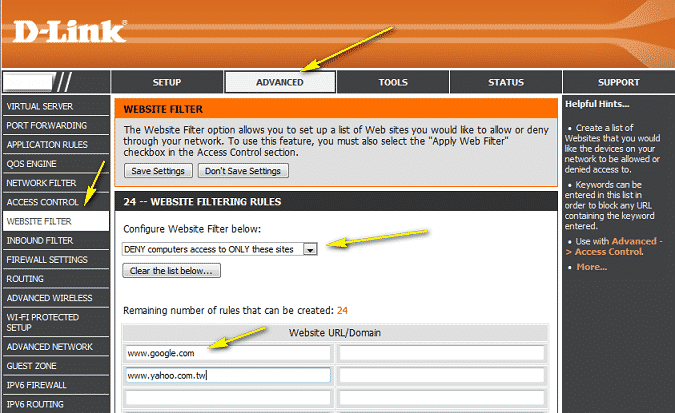
Positivos:
- Bloqueo de sitios en todo el sistema
- Se puede usar si los usuarios de destino tienen privilegios de administrador local
Negativos:
- El enrutador se puede reiniciar
- No todos los enrutadores tienen todas las funciones mencionadas aquí
10 Pavo frío
Esto es para usuarios realmente duros que no quieren prohibiciones. Cold Turkey es similar a FocusMe porque es una aplicación Restringe su acceso a aplicaciones y sitios web Deliberadamente. A diferencia de FocusMe, la configuración predeterminada le impide desactivarlo. Tiene una protección de desinstalación muy amplia. El bloqueador de sitios web es poderoso y le permite incluir sitios en la lista blanca y en la lista negra, así como establecer límites de tiempo e intervalo.
Se puede usar un desinstalador dedicado como Revo para deshacerse de él. Si un usuario quiere ser realmente creativo, puede grabarlo en una unidad y proceder a desinstalar Cold Turkey. Pero la aplicación tiene una protección lo suficientemente fuerte como para evitar la desinstalación y realmente tendrás que salir de tu estafa.
También hay inconvenientes, por supuesto. Si bien la versión predeterminada es gratuita, la versión Pro cuesta $30. Además, Cold Turkey se toma muy en serio sus momentos críticos. Si accidentalmente lo habilita durante mucho tiempo, literalmente no podrá ingresar a su sistema, sin tomar medidas drásticas.
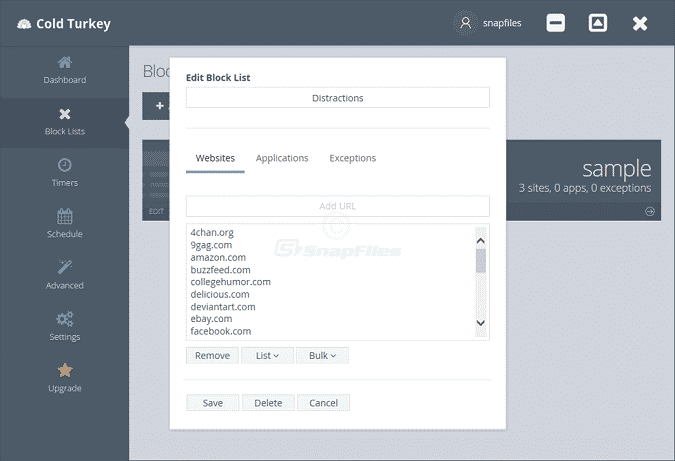
Positivos:
- Protección de desinstalación muy fuerte
- Muchas funciones de bloqueo de sitios, como programación, listas blancas, etc.
Negativos:
- La versión de pago es cara.
- La protección de desinstalación excesiva puede dificultarle la vida si habilita Cold Turkey
تحميل Cold Turkey
Conclusión:
Al usar una o dos de estas aplicaciones (StayFocusd y Personal Blocklist son mis favoritas personales), tendrá más control sobre qué sitios están permitidos en su navegador. Estos complementos te ayudarán a deshacerte de hábitos inútiles que te hacen perder mucho tiempo.







